[Ultimate Guide] Jak odblokować kod iPhone bez komputera
Więc kupiłeś używany iPhone i tynie można go odblokować. Urządzenie wymaga wprowadzenia kodu i nie znasz go. Albo zapomniałeś hasła i nie możesz go odblokować. Kilkakrotne wprowadzenie nieprawidłowego hasła spowoduje wyłączenie iPhone'a. W tym momencie musisz ominąć hasło, aby móc rozpocząć korzystanie z urządzenia. Czy masz W nowszym modelu, takim jak iPhone 8, iPhone X lub starszym modelu, takim jak iPhone 4, 5 i 6, jest oprogramowanie, które może Ci pomóc. Mając to na uwadze, oto jak odblokować hasło iPhone'a bez komputera.
- Sposób 1: Jak odblokować bez komputera za pomocą iCloud
- Sposób 2: Jak odblokować hasło iPhone'a za pomocą Siri
- Co zrobić, jeśli zapomniałeś hasła do iPhone'a?
Sposób 1: Jak odblokować bez komputera za pomocą iCloud
Ten sposób działa tylko wtedy, gdy znasz swoją usługę iCloudpoświadczenia i włączyłeś opcję „Znajdź mój iPhone” na swoim iCloud. W przeciwnym razie musisz znaleźć inny sposób odblokowania hasła do iPhone'a 6 bez komputera.
Istnieje jednak pewien haczyk. Pamiętaj, że Apple nie zezwala na resetowanie hasła urządzenia. Zasadniczo usuniesz swoje dane i wprowadzisz nowe szczegóły dotyczące swojego hasła. Zanim przejdziesz dalej, upewnij się, że masz kopię zapasową urządzenia.
Krok 1: Wejdź na oficjalną stronę iCloud i wprowadź dane logowania do konta połączonego z iPhonem. Do zalogowania się na stronie internetowej można użyć dowolnego urządzenia kieszonkowego, nie musi to być komputer. Po zalogowaniu się strona daje kilka opcji. Kliknij „Znajdź iPhone'a”, aby kontynuować.

Krok 2: Witryna uruchomi proces wyszukiwania Twojego telefonu. Zostaniesz przeniesiony do nowego interfejsu. Kliknij „Wszystkie urządzenia”. Wybierz iPhone'a, na którym chcesz ominąć hasło.

Krok 3: Gdy oprogramowanie znajdzie twoje urządzenie, otrzymasz kilka opcji. Kliknij „Usuń iPhone'a”, a następnie potwierdź wybór.

Krok 4: Poczekaj kilka chwil, aby oprogramowanie zresetowało iPhone'a. Ta funkcja została wprowadzona w celu zlokalizowania utraconego urządzenia z systemem iOS, ale można go również użyć do przywrócenia ustawień fabrycznych i ominięcia hasła. Możesz go użyć do odblokowania iPhone'a 4 bez iTunes lub komputera.
Sposób 2: Jak odblokować hasło iPhone'a za pomocą Siri
W Siri jest błąd, którego możesz użyć do tegoaby odblokować iPhone'a bez komputera. To nie zostało jeszcze naprawione. Teraz to rozwiązanie może nie działać przez cały czas, ale warto spróbować. Błąd działa tylko na każdym urządzeniu z systemem iOS 8 do iOS 10.1
1. Wystarczy aktywować Siri na swoim urządzeniu. Wystarczy długo nacisnąć przycisk Początek. Zapytaj Siri, która jest godzina, na przykład „Hej Siri, która jest godzina?”

2. Siri wyświetli aktualny czas. Obok niego pojawi się ikona zegara. Dotknij zegara, aby uzyskać dostęp do funkcji zegara światowego. Kliknij ikonę „+”, aby dodać kolejny zegar.

3. Pojawi się pasek wyszukiwania, w którym musisz wprowadzić miasto. Napisz wszystko, aby podać tekst. Stuknij w tekst, a następnie kliknij „Wybierz wszystko”.

4 W tym momencie otrzymasz nowe opcje, w tym wycinanie, kopiowanie itp. Stuknij w przycisk „Udostępnij”, aby kontynuować proces. Otrzymasz opcje udostępniania tekstu. Kliknij ikonę Wiadomość. Twój telefon otworzy nowy interfejs. Zasadniczo zaczynasz pisać nową wiadomość. Przejdź do pola „Do” i wpisz dowolny tekst. Stuknij przycisk powrotu, aby kontynuować proces odblokowywania iPhone'a 4 bez komputera.

5. Tekst zmieni kolor na zielony. Po zaznaczeniu tekstu kliknij jeszcze raz „+”, aby dodać ikonę. Po dotknięciu otworzy się nowy interfejs. Kliknij „Utwórz nowy kontakt”, aby kontynuować. Nastąpi przejście do interfejsu, w którym możesz dodać nowy kontakt. Naciśnij „Dodaj zdjęcie” tym razem, aby kontynuować.
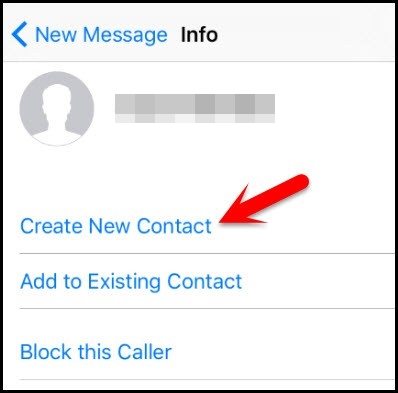
6. Kliknij przycisk „Wybierz zdjęcie”, aby wybrać zdjęcie z biblioteki. Po otwarciu biblioteki zdjęć możesz przeglądać albumy. Nie klikaj żadnego albumu. Zamiast tego poczekaj kilka sekund, a następnie dotknij przycisku Strona główna. Nastąpi przeniesienie do ekranu głównego.

Co zrobić, jeśli zapomniałeś hasła do iPhone'a?
Nie pamiętasz tego hasła? Nie można także korzystać z iCLoud, iTunes lub wersji urządzenia w wersji 10.1, sue 4uKey to najprostszy sposób na odblokowanie iPhone'a w kilka minut. Wystarczy wykonać 3 proste kroki, aby odblokować zablokowanego iPhone'a.
1. Pobierz 4uKey na Windows lub Mac, a następnie zainstaluj i otwórz.

2. Podłącz iPhone'a, a następnie kliknij „Start”, zobaczysz ekran z prośbą o pobranie pakietu oprogramowania, a następnie „Pobierz”, aby go pobrać.

3. Po pomyślnym pobraniu pakietu Firmwave stuknij „Rozpocznij odblokowanie”, aby rozpocząć proces. Cały preces zajmie trochę czasu, poczekaj, aż proces usuwania się zakończy.
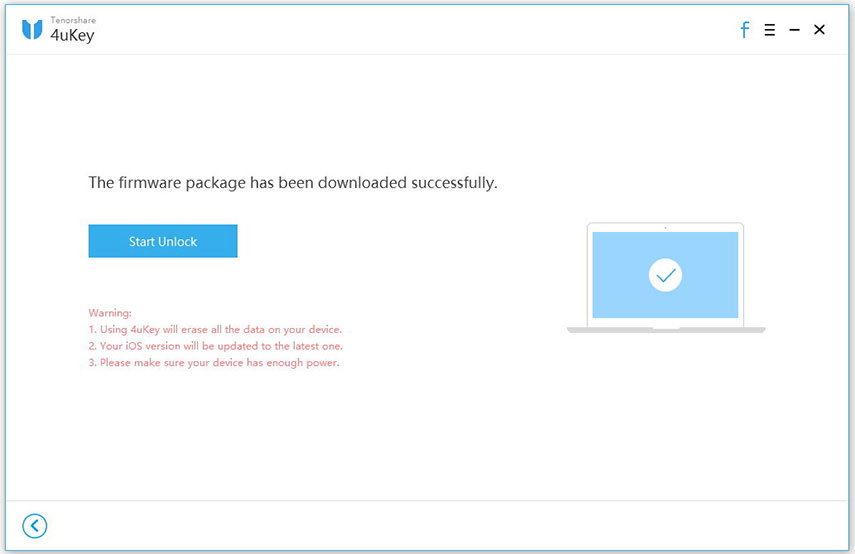
Wniosek
Jak widać, istnieje pewien sposób na to, jak to zrobićodblokuj hasło iPhone'a bez komputera, z komputerem lub innym iPhone'em. Po „pomyślnym odblokowaniu hasła iPhone'a możesz także użyć https://www.tenorshare.com/products/iphone-data-recovery.html, aby przywrócić pliki kopii zapasowej z iTunes i iCloud. I działa to lepiej niż tylko przywracanie z iCloud. Główną różnicą jest to, że możesz selektywnie przywracać elementy, nie wszystkie pliki, a UltData daje podgląd wszystkich elementów przed przywróceniem.





![[Ultimate Guide] Jak zresetować zapomniane ograniczenia / hasło na ekranie w telefonie iPhone](/images/reset-iphone/ultimate-guide-how-to-reset-forgotten-restrictionsscreen-time-passcode-on-iphone.jpg)



